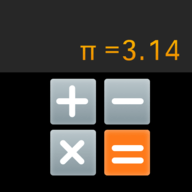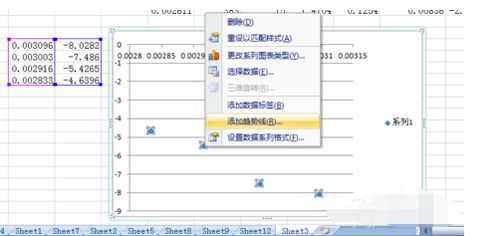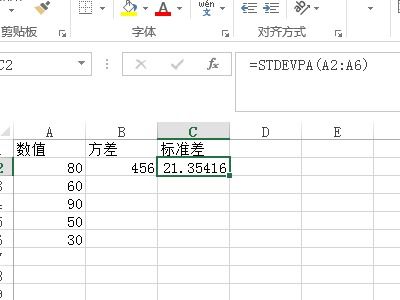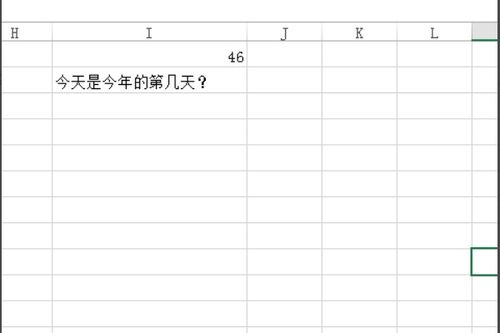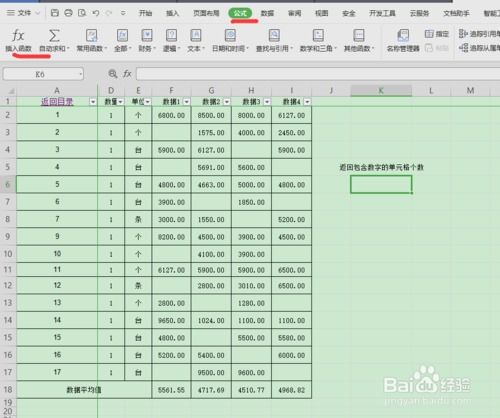Excel中PEARSON函数:轻松计算相关系数
在数据分析的广阔世界里,Excel无疑是一个不可或缺的利器。无论是初学者还是资深数据分析师,Excel都以其强大的功能和灵活的操作性,赢得了广泛的青睐。而在数据分析的众多应用中,计算相关系数无疑是一个非常重要的环节。今天,我们就来深入探讨一下,如何使用Excel中的PEARSON函数来求解相关系数,让你的数据分析更加精准、高效。

首先,我们需要明确什么是相关系数。相关系数,简单来说,就是用来衡量两个变量之间线性相关程度的指标。它的取值范围在-1到1之间。当相关系数为1时,表示两个变量完全正相关;当相关系数为-1时,表示两个变量完全负相关;当相关系数为0时,表示两个变量之间没有线性相关关系。而PEARSON函数,正是Excel中用来计算两个数据集之间Pearson相关系数的一个内置函数。

那么,为什么要使用PEARSON函数来计算相关系数呢?原因主要有以下几点:

1. 准确性:PEARSON函数基于Pearson相关系数公式进行计算,能够准确地反映出两个变量之间的线性相关程度。
2. 便捷性:在Excel中,我们只需要输入函数名和对应的参数,就可以轻松计算出相关系数,无需进行复杂的公式推导和计算。
3. 可视化:结合Excel的图表功能,我们可以将相关系数以更加直观的方式呈现出来,从而更好地理解数据之间的关系。
接下来,我们就来具体介绍一下如何使用PEARSON函数来计算相关系数。
假设我们现在有两个数据集,分别存储在Excel的两个列中。例如,A列存储了某商品在一个月内的每日销售量,B列存储了同一时间段内的每日广告投入费用。我们想要计算这两个数据集之间的相关系数,以了解广告投入对销售量的影响程度。
首先,我们需要确保两个数据集的长度相同,即它们有相同数量的数据点。这是计算相关系数的前提条件。
然后,我们可以按照以下步骤来使用PEARSON函数:
1. 选择一个空白单元格:这个单元格将用于显示计算出的相关系数。
2. 输入函数名:在选中的单元格中输入“=PEARSON()”。注意,函数名需要小写,且括号内需要填入对应的参数。
3. 输入参数:PEARSON函数需要两个参数,分别是两个数据集的范围。我们可以使用Excel的范围选择功能来指定这两个参数。例如,如果A列的数据从A2单元格开始,B列的数据从B2单元格开始,且两个数据集都有30个数据点,那么我们可以将参数设置为“A2:A31”和“B2:B31”。
4. 按下回车键:输入完参数后,按下回车键,Excel就会自动计算出这两个数据集之间的Pearson相关系数,并在我们之前选择的空白单元格中显示出来。
需要注意的是,PEARSON函数计算的是两个数据集之间的线性相关系数。如果两个数据集之间存在非线性关系,那么计算出的相关系数可能无法准确反映它们之间的真实关系。因此,在使用PEARSON函数之前,我们最好先通过散点图等可视化工具来初步判断两个数据集之间的关系类型。
此外,虽然PEARSON函数能够准确地计算出相关系数,但我们在解读相关系数时还需要注意以下几点:
1. 相关系数的绝对值:相关系数的绝对值越大,表示两个变量之间的线性关系越紧密。但是,我们还需要结合实际情况来判断这种紧密关系是否具有实际意义。
2. 相关系数的正负:正相关系数表示两个变量同向变化,即一个变量增加时,另一个变量也增加;负相关系数表示两个变量反向变化,即一个变量增加时,另一个变量减少。在解读相关系数时,我们还需要注意其正负号所代表的意义。
3. 相关系数的显著性:即使两个变量之间的相关系数很大,但如果这种关系在统计上不显著(即可能存在偶然性),那么我们也不能轻易地认为它们之间存在真实的线性关系。因此,在解读相关系数时,我们还需要结合统计检验的结果来判断其显著性。
综上所述,PEARSON函数是Excel中一个非常实用的工具,能够帮助我们快速、准确地计算出两个数据集之间的Pearson相关系数。但是,在使用这个函数的过程中,我们还需要注意一些细节问题,以确保计算结果的准确性和可靠性。同时,我们还需要结合实际情况和统计检验的结果来全面、深入地解读相关系数所蕴含的信息。
在实际应用中,我们可以将PEARSON函数与其他Excel功能相结合,以实现更加复杂的数据分析任务。例如,我们可以使用数据筛选功能来筛选出满足特定条件的数据点,然后再使用PEARSON函数来计算这些筛选后的数据点之间的相关系数。此外,我们还可以将计算出的相关系数与Excel的图表功能相结合,以更加直观的方式展示出数据之间的关系。
总之,无论是对于初学者还是资深数据分析师来说,掌握Excel中的PEARSON函数都是一个非常重要的技能。它不仅能够提高我们的工作效率和准确性,还能够让我们更加深入地理解数据之间的关系,为数据分析和决策提供有力的支持。因此,如果你还没有使用过PEARSON函数来计算相关系数的话,不妨现在就尝试一下吧!相信你会在数据分析的道路上收获更多的惊喜和成就。
- 上一篇: 中国联通一键测速:轻松掌握网络速度!
- 下一篇: QQ怎样添加一个新的账号?
-
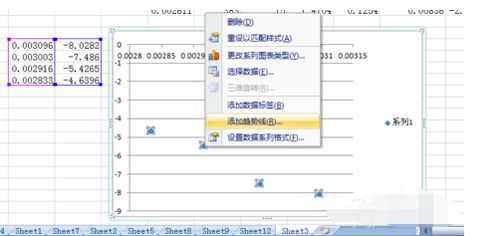 揭秘!如何在Excel中轻松计算线性相关系数新闻资讯03-23
揭秘!如何在Excel中轻松计算线性相关系数新闻资讯03-23 -
 Excel如何进行相关系数和协方差统计学分析?新闻资讯06-30
Excel如何进行相关系数和协方差统计学分析?新闻资讯06-30 -
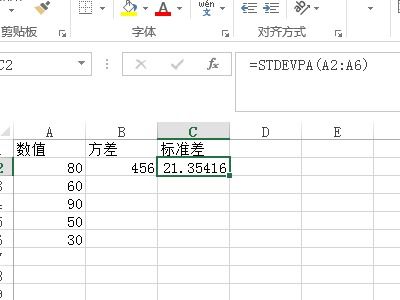 如何在Excel中计算标准差?新闻资讯11-03
如何在Excel中计算标准差?新闻资讯11-03 -
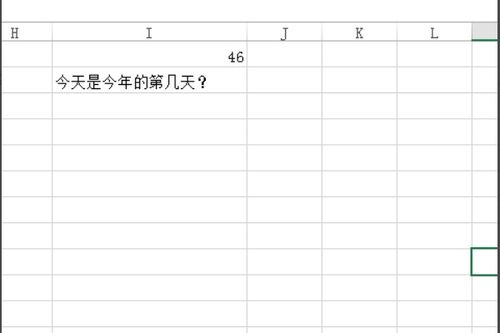 Excel计算今年当前日期是第几周的方法新闻资讯11-14
Excel计算今年当前日期是第几周的方法新闻资讯11-14 -
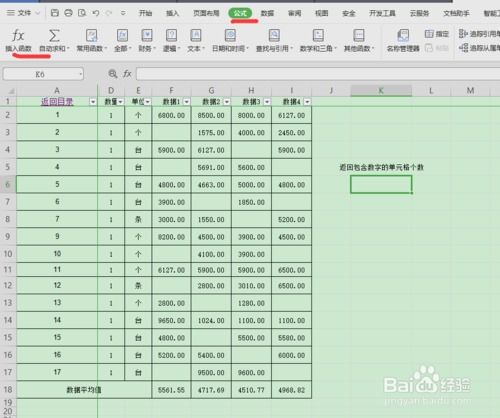 Excel中如何用ROWS函数计算单元格行数?新闻资讯11-10
Excel中如何用ROWS函数计算单元格行数?新闻资讯11-10 -
 Excel工作表:一键高效批量计算乘方值的绝招新闻资讯06-30
Excel工作表:一键高效批量计算乘方值的绝招新闻资讯06-30